-
Problema: Memoria física insuficiente en VMware
-
Sección 1. ¿Por qué VMware informa que la memoria física no es suficiente?
-
Sección 2. ¿Cómo solucionar el problema de memoria física insuficiente en VMware?
-
Sección 3. Copia de seguridad de su máquina virtual con una solución sencilla
-
Preguntas frecuentes sobre memoria física insuficiente en VMware
-
Conclusión
Problema: Memoria física insuficiente en VMware
VMware es un hipervisor muy profesional. Miles de personas lo han utilizado para crear y administrar máquinas virtuales. Aunque ofrece mucha comodidad a los usuarios, en ocasiones también puede causar problemas. Quizás hayas vivido felizmente con tus máquinas virtuales, pero un día no puedas encenderlas y aparezca un mensaje que diga No hay suficiente memoria física para encender esta máquina virtual con la configuración establecida.
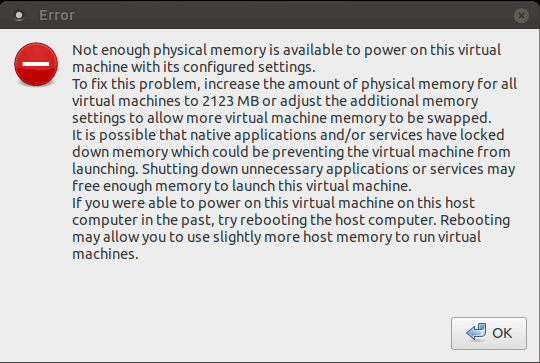
Los usuarios han manifestado que sus máquinas virtuales funcionaban correctamente en VMware anteriormente, pero de repente no se pueden acceder. Algunos usuarios abren el administrador de tareas en la máquina host y descubren que hay más de 10 GB de memoria sin utilizar. ¿Se trata entonces de un error? En este artículo conocerás las razones y cómo solucionar este problema.
Sección 1. ¿Por qué VMware informa que la memoria física no es suficiente?
¿Cuánta memoria necesitas para poder encender una máquina virtual? Según VMware, se requiere al menos 2GB de RAM para alojar una máquina virtual, por lo tanto tu computadora debe tener 4GB de RAM o más. Si deseas que la máquina virtual funcione sin problemas, es recomendable asignar al menos 4GB de RAM a una sola máquina virtual. La insuficiencia de memoria también puede provocar un rendimiento lento en la máquina virtual de VMware.
Volvamos a nuestro tema, ¿por qué informa de memoria insuficiente? Esto podría ser causado por una verdadera escasez de memoria, una configuración desactualizada o algunos fallos del sistema.
Es posible que hayas asignado demasiada memoria a tu máquina virtual, pero otras aplicaciones, incluidas otras máquinas virtuales, han utilizado demasiada memoria en tu computadora, por lo que no puedes iniciar esta máquina virtual.
Además de la escasez real de memoria, tus otras aplicaciones también podrían estar utilizando memoria. A veces puedes encontrar suficiente memoria disponible en el administrador de tareas, pero tu máquina virtual (VM) sigue solicitando memoria; esto podría ser porque algunas aplicaciones o servicios han bloqueado la memoria, por lo que tu VM no puede utilizarla.
P.S. El almacenamiento interno de la máquina virtual se puede expandir cuando sea suficiente. Consulte Aumentar el tamaño del disco de la máquina virtual de VMware y expandir la partición.
Sección 2. ¿Cómo solucionar el problema de memoria física insuficiente en VMware?
Ahora que conoces las posibles causas de este problema, puedes resolverlo utilizando las siguientes soluciones.
Solución 1. Reducir la memoria de la máquina virtual
Su máquina virtual está solicitando demasiada memoria. Esta solución le guiará para modificar las métricas después de que se haya creado la máquina virtual.
Abra su VMware > vaya a Edit > haga clic en Preferences > haga clic en Memory > arrastre el control deslizante para ajustar la Reserved memory a 2 GB o menos > vaya a Additional memory > seleccione Allow most virtual machine memory to be swapped. Luego su máquina virtual podrá iniciarse.
Solución 2. Reinicie su computadora
El reinicio podría ayudarle a solucionar la mayoría de los problemas del sistema y liberar la memoria RAM, por lo que debería ejecutar primero la máquina virtual fallida después del reinicio, en caso de que la memoria RAM esté siendo utilizada o bloqueada por otras aplicaciones o servicios.
Solución 3. Ejecutar VMware como administrador
Cierra completamente VMware > dirígete a la ubicación de VMware en el Explorador de archivos > haz clic derecho sobre el icono de VMware > selecciona Properties > haz clic en la pestaña Compatibility > marca la opción “Run this program as an administrator” > haz clic en OK. Luego puedes intentar iniciar la máquina virtual que falló.
Solución 4. Modificar el archivo config.ini
Localice el archivo config.ini. Puede estar en C:\Documents and Settings\All Users\Application Data\VMware\VMware Workstation o C:ProgramDataVMwareVMware Workstation > abra el archivo (es recomendable abrilo como Administrador) > busque “prefvmx.useRecommendedLockedMemSize =” y agregue “TRUE” después de “=” > busque “prefvmx.minVmMemPct =” y agregue “1” después de “=” > guarde el archivo > reinicie su computadora e intente ejecutar la máquina virtual que falló
Consejos:
Si no puede encontrar las dos líneas en el archivo, agregue directamente "prefvmx.useRecommendedLockedMemSize = TRUE" y "prefvmx.useRecommendedLockedMemSize = 1" al final del archivo.
Solución 5. Actualice su VMware
Si su máquina virtual funcionaba perfectamente antes, pero esta vez falló porque “la memoria física no es suficiente”, la actualización reciente de su sistema operativo podría ser la culpable.
Según casos reales, algunos usuarios de Mac actualizan su sistema operativo a macOS Big Sur y al intentar iniciar una máquina virtual mediante VMware Fusion 11 aparece la alerta “vmware fusion not enough physical memory is available to power on”. Al actualizarlo a VMware Fusion 12, el problema se resuelve.
De hecho, VMware también proporciona una tabla en su sitio web para indicar qué sistema operativo admite cada edición del producto VMware. Si te preguntas si tu nuevo sistema operativo admite tu antigua versión de VMware, visita el sitio web de VMware para consultar con el equipo de soporte.
Solución 6. Cree una nueva máquina virtual
Crear una nueva máquina virtual para reemplazar la máquina virtual con fallos podría solucionar el problema, pero la cuestión es que no tienes datos importantes en la antigua máquina virtual, por lo que puedes eliminarla cuando quieras.
Es necesario hacer una copia de seguridad de su máquina virtual. Si ha olvidado hacer una copia de seguridad de su máquina virtual, no olvide hacer una copia de seguridad de sus nuevas máquinas virtuales.
Sección 3. Copia de seguridad de su máquina virtual con una solución sencilla
Tradicionalmente, hacer una copia de seguridad de una máquina virtual no es tan fácil como hacerlo en una máquina física, ya que necesita desplegar un agente en las máquinas virtuales; sin embargo, Vinchin Backup & Recovery ha superado la limitación técnica para permitirle hacer copias de seguridad de sus máquinas virtuales sin necesidad de desplegar agentes.
Copia de seguridad sin agente: copia de seguridad de VMware y gestión nunca han sido tan convenientes. Vinchin Backup & Recovery te ayudará a reducir la carga de trabajo y los costos de mantenimiento.
Recuperación Instantánea: Garantice siempre un alto nivel de disponibilidad para su negocio. Una vez que sus máquinas virtuales se caigan por alguna razón, se recuperarán en otras máquinas host en 15 segundos, recuperando sin interrupciones su negocio.
Archivo en la nube: Vinchin Backup & Recovery le permite archivar fácilmente copias de seguridad históricas en múltiples almacenamientos en la nube, incluyendo AWS S3, AlibabaCloud y Azure Blob Storage.
Es fácil hacer una copia de seguridad de VMware en 4 pasos con Vinchin.
1. Seleccione la máquina virtual de VMware

2. Seleccione el almacenamiento de copia de seguridad

3. Seleccione las estrategias de copia de seguridad

4. Enviar el trabajo

¿Desea descubrir más funciones de Vinchin Backup & Recovery? ¡Solo pruébelo!
Preguntas frecuentes sobre memoria física insuficiente en VMware
P1: ¿Por qué recibo el mensaje “memoria física insuficiente” cuando el Administrador de tareas muestra memoria RAM libre?
Algunos servicios bloquean la memoria RAM, haciendo que no esté disponible para VMware a pesar de que haya memoria libre
P2: ¿Cómo puedo liberar rápidamente la memoria bloqueada para VMware?
Reinicie su sistema host y encienda inmediatamente la máquina virtual
P3: ¿Cómo verifico la memoria física disponible real en Windows?
Ejecute systeminfo en el símbolo del sistema y revise la entrada "Memoria física disponible"
Conclusión
Cuando intentes encender tu máquina virtual con el hipervisor VMware, es posible que recibas un mensaje de error que indique que no hay suficiente memoria física para encender esta máquina virtual con su configuración actual. Si este es el caso, es probable que tu memoria RAM esté realmente insuficiente, o necesites modificar la configuración relacionada.
Este párrafo te ha ofrecido 6 soluciones útiles para resolver el problema. Si te ayudan a solucionarlo, puedes compartirlo en redes sociales para ayudar a más personas.
Compartir en:







